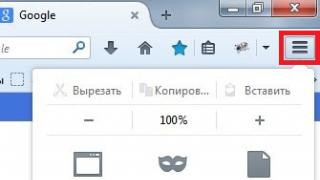Ranije smo pozivali prijatelje da nas posjete riječima „idemo da se igramo“, ali danas su nam se mogućnosti značajno proširile. Poboljšani hardver, brže internetske veze i neposrednost koja dolazi sa live streamingom učinili su svijet igara još dostupnijim.
Kako streamati na Twitch tv-u - instalirajte aplikaciju za striming
Da biste započeli, potreban vam je program za striming. Postoji mnogo takvih alata, ali najbolji izbor je Open Broadcaster Software. To je besplatan program otvorenog koda.
Kako streamati na Twitch tv - kreiranje naloga
Prije nego što postanete Twitch superzvijezda, prvo se morate registrirati. Kreiranje naloga na Twitchu ne razlikuje se od hiljada drugih portala koje ste ranije koristili.
Nakon što kreirate svoj račun, idite na postavke Twitcha, kliknite na karticu "Kanali i video zapisi" i provjerite da li imate uključenu opciju "Automatski arhiviraj moje streamove". 

Kako streamati na Twitch TV - odabir platforme
Možete prenositi igre direktno sa svog PlayStation 4, Xbox One ili računara preuzimanjem dodatnog softvera.
PlayStation 4
Streaming na PlayStation 4 je prilično jednostavan. Sve što trebate:
- Igraća konzola.
- Dualshock 4 kontroler.
- Kamera za PlayStation 4.
- Igra.
Morate biti prijavljeni na svoj Twitch nalog. Tokom igranja, pritisnite dugme Share na vašem kontroleru. Odaberite "prikaži igru". Zatim započnite emitiranje klikom na "pokreni emitiranje". 

Xbox One
Ovaj proces je malo komplikovaniji. trebat će vam:
- Konzola.
- Xbox One kontroler.
- Xbox One Kinect kamera.
- Stabilna internet konekcija.
- Igra.
Prijavite se na svoj Microsoft nalog i preuzmite besplatnu Twitch aplikaciju iz Xvox Live trgovine. Nakon instalacije, otvorite aplikaciju i kliknite na “Emitovanje”. Na ekranu će se pojaviti 6-cifreni kod koji morate unijeti na twitch web stranici da aktivirate uređaj.
Uvjerite se da niste blokirani za emitiranje u svojim postavkama. U odjeljku “Privatnost i sigurnost na mreži” odaberite “Zadane postavke za odrasle”. Za početak emitiranja, otvorite igru i recite "Xbox Broadcast". Da zaustavite stream, koristite glasovnu komandu „Xbox Stop Broadcast“.


Kompjuter
Podešavanje streaminga na PC-u je mnogo teže od postavljanja streaminga na PS4 ili Xbox One. Ne podržava svaki računar emitovanje. Vaša računarska oprema mora imati sljedeće karakteristike:
- Najmanje 4 GB RAM-a.
- High-end video kartica (GeForce ili Radeon sa podrškom za DirectX 10.1).
- Operativni sistem Windows 7 i noviji.
- Snažan procesor (Intel Core i5 ili Core i7).
Ako ste već preuzeli Open Broadcast Software, slijedite upute u nastavku.

Najteži dio striminga nije postavljanje softvera, već stvaranje publike. Slažem se, niko ne želi da prenosi utakmice bez gledalaca. Zapamtite, ljudi žele da se zabavljaju. Ako želite postati poznati na twitchu, trebate odabrati popularne igre, razviti svoje igračke vještine i stvoriti jedinstvenu sliku za kameru. Gledajte prijenose poznatih streamera, možda naučite nešto za sebe.
Svake godine se u korporativnom svijetu događaju spajanja i partnerstva. U čast toga, neke korporacije odlučuju izdati nešto novo za svoje fanove. Tako su prošle godine korisnici poznate stranice za striming video zapisa pohrlili na internet s pitanjem kako da nabave Twitch Prime.
Website
Za one koji ne razumiju dobro o čemu je riječ, vrijedi ukratko objasniti. Twitch.tv je popularan izvor za prijenose uživo. Prije nekoliko godina ovdje su se prikazivale samo kompjuterske igrice, ali sada uprava stranice dodaje sve raznovrsniji sadržaj.
To im je dalo priliku da uživo pokažu recepte za kuvanje, sviraju muzičke instrumente i na svaki mogući način pokažu svoje talente. Sve je došlo do toga da postoje redovni tokovi razgovora u kojima se ljudi okupljaju da komuniciraju.
No, glavni sadržaj i dalje ostaje emitiranje video snimaka igara i prijenosa e-sportova natjecanja uživo. Do 2013. godine, publika sajta iznosila je 45 miliona ljudi. Sada je ova brojka višestruko veća.
Komunikacija
Twitch je postao platforma za komunikaciju. Naravno, ima i onih koji ovdje dolaze da nauče kako se igraju igrice ili da gledaju nove proizvode. Neki ljudi su zainteresovani za pojedince. To je zbog činjenice da su se popularni predstavnici kompjuterskih igara počeli okupljati na ovoj stranici. Sve je to još više proširilo publiku.
Popularni streameri primili su svoje gledaoce. Kada isti broj gledalaca redovno dolazi na emisiju, resurs sklapa s njim partnerski ugovor. Tu počinje druga priča, koja je upravo vezana za Twitch Prime.
Zarada
Nakon affiliate programa, voditelj ima priliku da zaradi. Dolazeći na nepoznati kanal, korisnik ga može pratiti. Neće ga koštati ništa, ali obavještenja o početku emitovanja sa ovog kanala bit će poslana u poseban odjeljak. Ako korisnik želi finansijski podržati streamera, može se prijaviti za plaćenu pretplatu.

Košta 5 dolara. Sam voditelj prima samo polovinu, ostalo ide na resurs. Strimer može biti plaćen na svom kanalu. Za plaćene pretplatnike, postoje neke lijepe pogodnosti u chatu.
Tokom 30 dana dobija priliku da koristi dodatne poruke, kao i da komunicira čak i ako je "submod" uključen. Naravno, privilegije su sumnjive, ali najčešće se to radi kako bi se jednostavno podržao vaš omiljeni streamer.
Inovacija
Prošlog oktobra, Twitch blog je govorio o novom načinu pretplate - Twitch Prime. Kako ga dobiti, također je detaljno opisano, ali o tome nešto kasnije.
2014. godine, resurs je kupila ništa manje poznata kompanija Amazon. Dvije godine kasnije odlučeno je da se ova saradnja proslavi inovacijom. Naravno, o tome su razmišljali i ranije, ali to je bilo moguće provesti tek 2016. godine.
Prema riječima menadžmenta, mnogo su razmišljali o ovoj temi: kako bi sve trebalo izgledati i funkcionirati. Oni su planirali i dizajnirali projekat za dobrobit zajednice. Cilj resursa je bio da se neki korisnici osjećaju kao elita kada ulaze u chat.
Šta je ovo?
Dakle, Twitch Prime je novi premium koji je dio Amazon Prime. Svakih 30 dana, svi koji su omogućili ovu funkciju dobijali su zanimljive poklone u različitim igricama.

Čim korisnik poveže svoj nalog sa Amazon Prime-om, više ne gleda obavezno oglašavanje, može koristiti posebne emotikone, a posebna ikona se pojavljuje pored njegovog nadimka. Sve to upotpunjuje i činjenica da jednu plaćenu pretplatu na bilo koji kanal može koristiti potpuno besplatno.
Ne brinite, sam streamer će i dalje primati novac za vašu podršku. Pitanja su se pojavila kada je postalo jasno da Amazon Prime ne radi u zemljama ZND. To znači da publika koja govori ruski nije imala priliku da koristi ovu funkciju.
Present
Kao što je ranije pomenuto, nakon povezivanja dva naloga, gledalac je dobio dodatne poklone. Na internetu su se pojavila mnoga pitanja: kako nabaviti Frosta Prime putem Twitcha? Resurs je također sklopio ugovor sa ovom igrom. Nakon pretplate, postalo je moguće nabaviti novog heroja i set modova.
Da biste to učinili, bilo je potrebno napraviti neke mahinacije, o čemu ćemo kasnije, i nakon što dobijete Twitch Prime, povezati svoj Warframe nalog. Pokloni su automatski dodijeljeni igraču. Sve što je trebalo da uradite je da potvrdite ponudu na Twitchu.
Veza
Dakle, bliže smo tome kako dobiti Twitch Prime besplatno. Budući da Amazon Prime ne radi u Rusiji i zemljama ZND-a, preporučuje se korištenje preglednika Google Chrome. To je najlakše mjesto za pronalaženje VPN ekstenzija. Nakon što se vaša virtualna lokacija promijeni u SAD ili bilo koju drugu sa liste, možete započeti registraciju.

Idemo na stranicu s novom funkcijom. Automatski će otkriti da ste u Americi. Zatim morate odabrati probni period od 30 dana. Ali prvo napravite nalog na Amazonu, inače nećete moći da shvatite kako da dobijete Twitch Prime.
Zatim povezujete oba naloga. Zatim morate popuniti formular za registraciju. Umjesto prave bankovne kartice, bolje je unijeti virtuelnu. Ako ga nemate, možete ga kreirati u bilo kojoj usluzi kao što je QIWI ili Yandex.Money.
Ako ne uspete da povežete virtuelnu karticu, možete da povežete pravu, ali ne zaboravite da je nakon toga prekinete sa svojim nalogom, inače će vam nakon mesec dana biti naplaćeno 11 USD.
Možete sami smisliti adresu ili koristiti generator. Nakon što je proces registracije završen, počnite primati svoje poklone.
Pitanja
Nakon što su svi manje-više shvatili kako dobiti Twitch Prime besplatno, postavljaju se mnoga pitanja. Morate se odlučiti za one zemlje koje podržavaju funkciju bez korištenja VPN-a. To uključuje: SAD, UK, Kanadu, Njemačku, Francusku, Italiju i Španiju.
Sama opcija je kasnije postala plaćena. Nakon 30-dnevnog probnog perioda, ako želite da ga obnovite, svi će platiti 11 dolara. Ako se pretplatite na godinu dana - 99 dolara. Kao što znate, slična opcija je već ranije bila dostupna pod imenom Turbo. Njegova suština je otprilike ista, ali su mnogi od onih koji su bili povezani s ovim računom postali nervozni. Ali programeri ga se nisu riješili.

Pored činjenice da su korisnici sanjali da nauče kako da dobiju "Prime" u Warframeu, Twitch je pripremio još nekoliko "dobroća" prilikom lansiranja. Svi koji su to željeli dobili su novog heroja u igrici Hearthstone, Streamline igračku i artefakte za SMITE i Paladins. Novi pokloni su se mogli primati mjesečno, uz ponovnu pretplatu.
zaključci
Ne može se reći da je publika pozitivno dočekala ovakvo iznenađenje. Posebno su kritični bili sami strimeri. Činjenica je da oni koji imaju više od 500 pretplatnika na kanalu vole koristiti poseban mod u chatu. U ovom modu, ljudi s besplatnom pretplatom ne mogu pisati tamo. To je učinjeno kako bi komunikacija bila ugodnija, i donekle otklonili nevaspitane ljude.
Od trenutka kada su svi shvatili kako da nabave Twitch Prime, neadekvatni gledaoci su počeli da se pretplate besplatno, što je dovelo do grube komunikacije.
Zapravo, streamer je ipak dobio svoj novac i, zapravo, mjesec dana takvog "horora" se moglo izdržati. Inače, uzdržaniji gledaoci mogli su da dobiju cool poklone.
Dobar dan svima, dragi čitaoci! Danas ćemo pokriti temu “Youtube com aktivacija”, odnosno kako unijeti aktivacijski kod i gledati YouTube na svom računaru. Ova tema je najrelevantnija za korisnike pametnih televizora.
Prijatelji, možda ćete biti zainteresovani da naučite kako da prikažete sliku sa vašeg telefona na TV; više možete pročitati na ovom linku.
Molim vas da vidite članak do kraja.”] Youtube je najposjećeniji video hosting sajt. Njegov broj pregleda videa mjesečno iznosi milione, ali, reklo bi se, čak i milijarde.
Međutim, često morate gledati videozapise na malim ekranima, a to zauzvrat doprinosi gubitku kvalitete i oštrine njihove percepcije. Predlažem da shvatite kako prikazati video na velikom TV ekranu. Uvjeravam vas, ovo neće biti teško učiniti.
opšte karakteristike
Mnogi ljudi koriste trenutnu tehnologiju, ali ne znaju svi za njene mogućnosti. A to je jako loše, jer nam pruža toliko mogućnosti i pogodnosti. Dakle, danas mnogi televizijski uređaji imaju funkciju “pametne televizije” sa ugrađenom Youtube aplikacijom. Na primjer, ova funkcija je dostupna na LG TV-u, na Sony Bravia TV-u i, naravno, na Samsung TV-u.
Dakle, ova funkcija vam omogućava reprodukciju video zapisa na TV-u. Slažem se, ovo je vrlo zgodno, jer na taj način možete uživati u velikoj slici i visokokvalitetnom zvuku.
Ako svoj TV povežete na kućnu Wi-Fi mrežu, moći ćete gledati videozapise na Youtube com aktivaciji. U tom slučaju vam neće trebati nikakva dodatna podešavanja. Usput, neki televizori vam omogućavaju da se prijavite na svoj račun i izvršite pojedinačne radnje.
Podržava tvOS sistem i Apple TV funkciju, kao i Android TV, Google TV. Pored toga, razne konzole za igre rade sa Youtube-om. Ali vrijedi napomenuti da će vam na xbox 360 i xbox one trebati plaćeni Xbox Live Gold status za gledanje Youtube-a.
Jeste li primijetili da je izbor zaista ogroman? Sve što vam treba je želja.
Povežite se putem Wi-Fi mreže
Ova opcija je jednostavna, ali ako vaš TV podržava " pametan» tehnologija i vaš uređaj su na istoj Wi-Fi mreži. TV i uređaj će automatski povezati Youtube.com/activate. Da biste odabrali uređaj za gledanje videa, potrebno je da naznačite u Youtube aplikaciji na svom telefonu, a nakon toga odaberete TV. Slažem se, ništa nije teško.
Kako unijeti kod sa TV-a u youtube com Activation?
Mnogi se pitaju kako i gdje unijeti kod. Predlažem da ovo zajedno shvatimo.
Prvi način
Na TV-u otvorite Youtube i idite na Postavke TV-a. Tamo ćete morati odabrati funkciju "Poveži uređaj", nakon čega ćete dobiti traženi aktivacijski kod.
Sada na računaru trebate otići na svoj Youtube kanal i odabrati “Youtube Settings”. Idite na meni Povezani televizori. Ovaj kod treba da se unese u red „Nova TV“. Ne zaboravite da potvrdite akciju dugmetom "Dodaj".
Drugi način
Ovdje je sve također prilično jednostavno. U aplikaciji Youtube otvorite prozor “Prijava” i to će vam dati aktivacijski kod. Na računaru otvorite . Prijavite se na svoj Google nalog i unesite primljeni kod, koji je prethodno identifikovan na TV-u. Sve što treba da uradite je da kliknete na dugme "Dozvoli" i to je to.
Treći način
Ako je vaš uređaj Android, možete unijeti kod sa svog telefona. Da biste to učinili, učinite sljedeće:
- Gore sam opisao kako doći do koda pomoću funkcije “Link Devices”. Dakle, u ovom slučaju, morat ćete ga primijeniti i dobiti potreban kod;
- Sada idite na Youtube aplikaciju na svom telefonu;
- Odaberite stavku "Povezani televizori" i kliknite na "Dodaj TV";
- Unesite primljeni kod i kliknite na "Dodaj".
Četvrti metod
Sada ću opisati alternativnu metodu, ona nema problema. Idite na Postavke TV-a i odaberite Poveži ekran s mobilnim uređajem. Na svom telefonu slijedite link Youtube.com/pair i unesite aktivacijski kod. Na kraju, kao iu svim prethodnim metodama, kliknite na "Dodaj".
Ako koristite igraću konzolu
Već sam napisao da je na PlayStationu 3 i 4 moguće gledati i video zapise sa Youtube-a. Koristeći Youtube Activate, možete podesiti video emitovanje PS3. Za to postoje uputstva:
- Na set-top box-u odaberite “Prijava i postavke”;
- Odaberite "Prijava";
- Prijavite se na sajt preko računara youtube.com/activate i unesite kod koji ste ranije primili;
- Kliknite na Dozvoli.
Sve radnje se praktički ne razlikuju od radnji o kojima sam gore govorio. Ali ipak radite sve pažljivo.
Bitan! Morate imati na umu da neke konzole za igre podržavaju samo sistem plaćanja po gledanju. O ovome sam već pisao gore.
Slažete se, uopće nije teško organizirati gledanje videa sa Youtube-a na TV-u; samo trebate povezati svoj uređaj sa TV-om i unijeti kod na Youtube com Activation. Operacija vezivanja je prilično primitivna i ne uzrokuje nikakve probleme. Na ovaj način ćete gledati video na velikom ekranu, što ima brojne prednosti. Barem je vrlo zgodno. Hvala svima na pažnji, uživajte u gledanju!